
Una de las más comunes acciones cuando utilizamos WhatsApp en un Android es enviar o recibir fotos. Cuando mandamos o recibimos fotos con nuestros amigos y familiares con frecuencia, por lo general intercambiamos fotos en los chats de la popular aplicación de mensajería. Tristemente, ಕೆಲವೊಮ್ಮೆ ನಾವು ಫೋಟೋಗಳನ್ನು ಉಳಿಸುವುದಿಲ್ಲ ಅಥವಾ ಪ್ರದರ್ಶಿಸುವುದಿಲ್ಲ ನಾವು ನಮ್ಮ Android ಫೋನ್ನಲ್ಲಿ WhatsApp ನಲ್ಲಿ ಸ್ವೀಕರಿಸುತ್ತೇವೆ. ಆಗಾಗ್ಗೆ, ನೀವು ಈ ಸಮಸ್ಯೆಯನ್ನು ಎದುರಿಸಬಹುದು.
ನಿಮ್ಮ Android ಫೋನ್ನ ಗ್ಯಾಲರಿಯಲ್ಲಿ WhatsApp ಚಿತ್ರಗಳನ್ನು ಪ್ರದರ್ಶಿಸದಿದ್ದರೆ, ನಾವು ಪ್ರಯತ್ನಿಸಬಹುದಾದ ಹಲವಾರು ಸಾಧ್ಯತೆಗಳಿವೆ. ಈ ನಾವೀನ್ಯತೆಗಳಿಗೆ ಧನ್ಯವಾದಗಳು, ನಾವು ಈ ಕಿರಿಕಿರಿ ದೋಷವನ್ನು ತೊಡೆದುಹಾಕಬಹುದು, ಇದರಿಂದಾಗಿ ನಮ್ಮ ಮೊಬೈಲ್ ಫೋನ್ ಗ್ಯಾಲರಿಯಲ್ಲಿ ಈ ಚಿತ್ರಗಳನ್ನು ಮತ್ತೆ ತೋರಿಸುತ್ತದೆ.
ನೀವು ಗ್ಯಾಲರಿಯಿಂದ WhatsApp ಆಲ್ಬಮ್ ಅನ್ನು ಮರೆಮಾಡಿದ್ದೀರಾ?
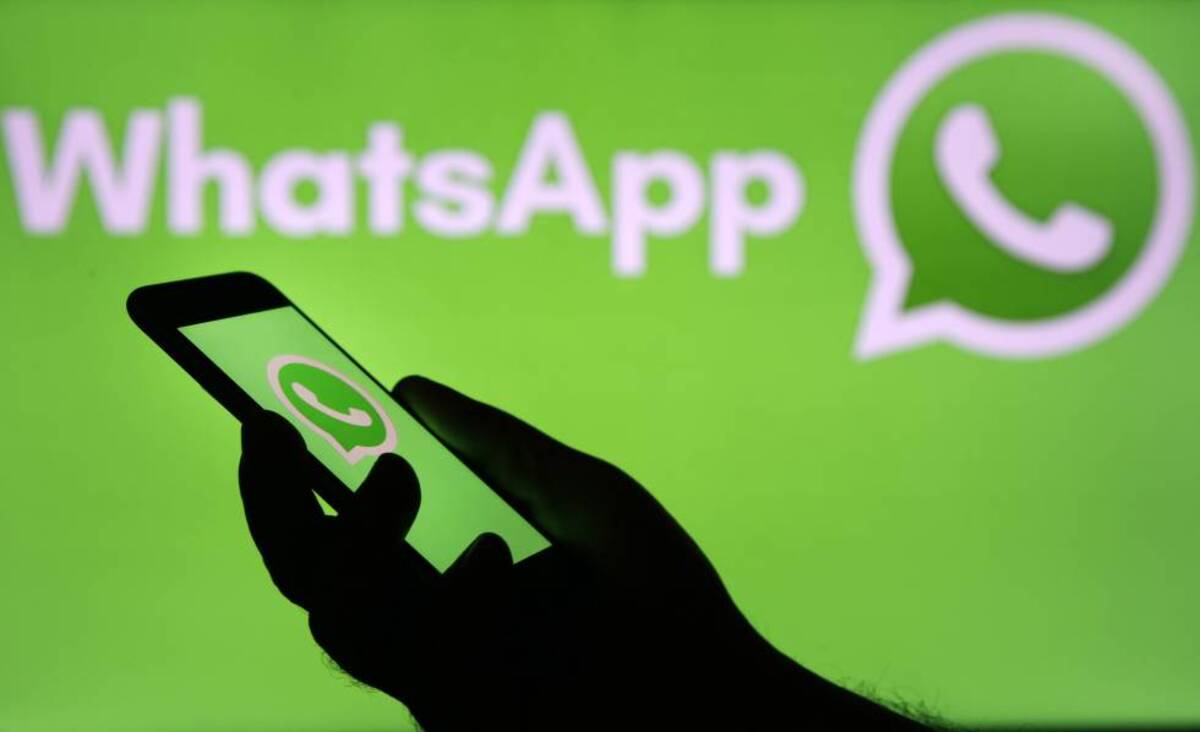
ದಿ WhatsApp ನಲ್ಲಿ ನಾವು ಸ್ವೀಕರಿಸುವ ಚಿತ್ರಗಳನ್ನು ಗ್ಯಾಲರಿಯಲ್ಲಿ ಸಂಗ್ರಹಿಸಲಾಗುತ್ತದೆ dentro de nuestro teléfono. Las fotos en el teléfono de fotos o de álbum son guardadas en un álbum específico en la aplicación de fotos. Si abrimos el álbum de WhatsApp Images en nuestra galería de fotos, veremos todas las imágenes que nos han enviado en nuestros chats con esta aplicación de mensajería popular. Si usas un teléfono Android, es posible que veas que el álbum en cuestión no esté en su misma aplicación. Puede que el álbum haya sido ocultado accidentalmente en la aplicación de Android.
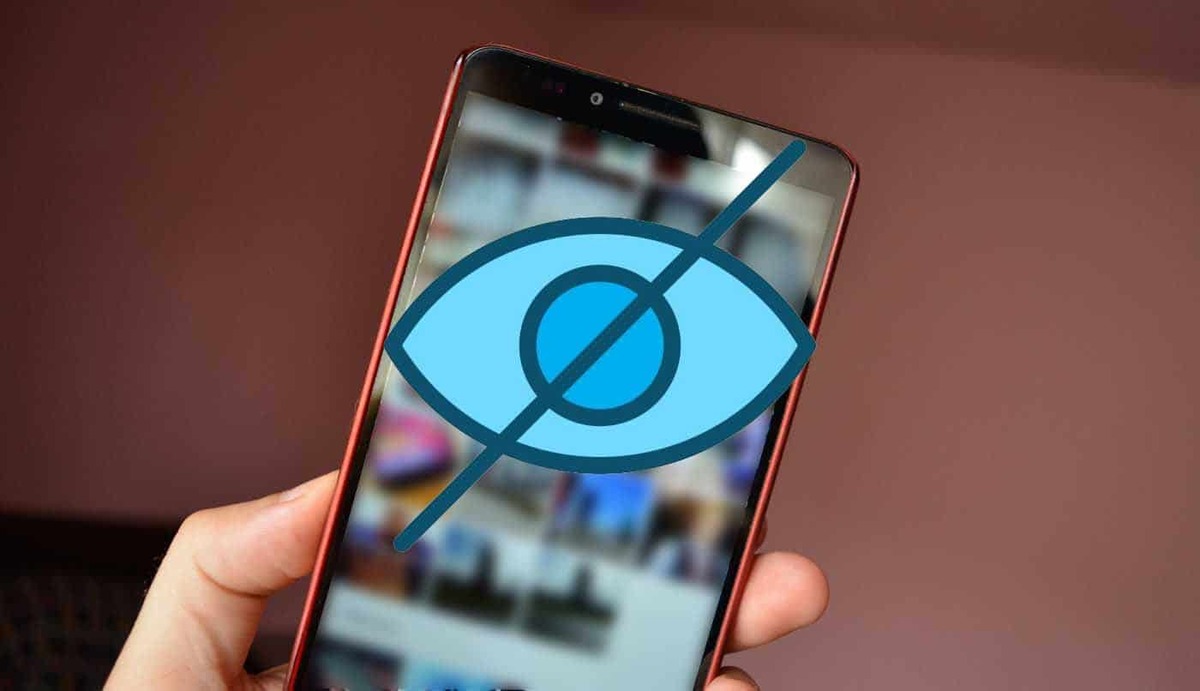
ನೀವು ಈ ಪುಟವನ್ನು ತಲುಪಿದ್ದರೆ, ಮೇಲಿನ ಬಲಭಾಗದಲ್ಲಿರುವ ಮೂರು ಲಂಬ ಚುಕ್ಕೆಗಳ ಮೇಲೆ ಕ್ಲಿಕ್ ಮಾಡಿ ಗ್ಯಾಲರಿ ಅಪ್ಲಿಕೇಶನ್ (ಕೆಲವು ಅಪ್ಲಿಕೇಶನ್ಗಳಲ್ಲಿ ಅವು ಕೆಳಭಾಗದಲ್ಲಿರಬಹುದು). ಅಪ್ಲಿಕೇಶನ್ನಲ್ಲಿರುವ ಆಲ್ಬಮ್ಗಳನ್ನು ನಂತರ ಪ್ರದರ್ಶಿಸಲಾಗುತ್ತದೆ ಮತ್ತು ನಿಮ್ಮ WhatsApp ಫೋಟೋಗಳನ್ನು ಒಳಗೊಂಡಿರುವ ಆಲ್ಬಮ್ ಅಲ್ಲಿರಬೇಕು. ಆಲ್ಬಮ್ ಸಾಮಾನ್ಯವಾಗಿ ಗ್ಯಾಲರಿಯಲ್ಲಿ ಕಾಣಿಸುವುದಿಲ್ಲ, ಆದರೆ ಅದು ಹೊರಬರುವುದನ್ನು ನೀವು ನೋಡಿದರೆ, ಅದು ಗೋಚರಿಸುವುದಿಲ್ಲ. ಅದನ್ನು ಪ್ರದರ್ಶಿಸಲು, ಸ್ವಿಚ್ ಪಕ್ಕದಲ್ಲಿ ಟ್ಯಾಪ್ ಮಾಡಿ.
ನೀವು ಮೊದಲ ಬಾರಿಗೆ ಗ್ಯಾಲರಿ ಅಪ್ಲಿಕೇಶನ್ಗೆ ಹಿಂತಿರುಗಿದಾಗ, ನೀವು ಬಹುಶಃ ನೋಡುತ್ತೀರಿ ವಾಟ್ಸಾಪ್ ಫೋಟೋ ಆಲ್ಬಮ್. ಆ ಆಲ್ಬಮ್ನಲ್ಲಿ ಸಂದೇಶಗಳ ಅಪ್ಲಿಕೇಶನ್ನಲ್ಲಿ ನೀವು ಸ್ವೀಕರಿಸಿದ ಎಲ್ಲಾ ಚಿತ್ರಗಳನ್ನು ನೀವು ನಿಯಮಿತವಾಗಿ ನೋಡಬೇಕು.
ಆಂತರಿಕ ಸಂಗ್ರಹಣೆ ತುಂಬಿದೆ

WhatsApp ಫೋಟೋಗಳು ಆಲ್ಬಮ್ನಲ್ಲಿ ಕಾಣಿಸದಿರಲು ಒಂದು ಕಾರಣವೆಂದರೆ ನಿಮ್ಮ ಫೋನ್ನ ಆಂತರಿಕ ಸಂಗ್ರಹಣೆಯು ತುಂಬಿದೆ.. ಸ್ಟೋರೇಜ್ ತುಂಬುವುದು ಅಸಾಮಾನ್ಯವೇನಲ್ಲ, ವಿಶೇಷವಾಗಿ ನೀವು ಕಡಿಮೆ ಸ್ಟೋರೇಜ್ ಹೊಂದಿರುವ ಫೋನ್ ಹೊಂದಿದ್ದರೆ. ನಿಮ್ಮ ಸಾಧನದಲ್ಲಿ ನೀವು ಸ್ಥಳಾವಕಾಶವನ್ನು ಮುಕ್ತಗೊಳಿಸದಿದ್ದರೆ, ಹೆಚ್ಚಿನ ಫೋಟೋಗಳನ್ನು ಸಂಗ್ರಹಿಸಲು ನಿಮಗೆ ಸಾಧ್ಯವಾಗುವುದಿಲ್ಲ. ಆದಾಗ್ಯೂ, ಇದು ಸಮಸ್ಯೆಯ ಕಾರಣವಾಗಿರಬಹುದು, ಆದರೆ ನಾವು ಅದನ್ನು ಮೊದಲು ಪರಿಶೀಲಿಸಬೇಕು.
ಆಯ್ಕೆಮಾಡಿ ಶೇಖರಣಾ ಸಂರಚನಾ ವಿಭಾಗ ನಿಮ್ಮ Android ಫೋನ್ನಲ್ಲಿ (ಅದು ಬ್ರ್ಯಾಂಡ್ ಅನ್ನು ಅವಲಂಬಿಸಿರುತ್ತದೆ). ಸಂಗ್ರಹಣೆಯು ನಿಜವಾಗಿಯೂ ತುಂಬಿದೆಯೇ ಎಂದು ನೀವು ನೋಡುತ್ತೀರಿ, ಅದಕ್ಕೆ ಹೆಚ್ಚಿನ ಡೇಟಾವನ್ನು ಸೇರಿಸುವುದನ್ನು ತಡೆಯುತ್ತದೆ. ಒಮ್ಮೆ ನೀವು ನಿಮ್ಮ ಫೋನ್ನಲ್ಲಿ ಪೂರ್ಣ ಸಂಗ್ರಹಣೆಯ ಸ್ಥಳವನ್ನು ಹೊಂದಿದ್ದರೆ, ನೀವು ಮುಕ್ತಗೊಳಿಸಬೇಕಾದ ಸ್ಥಳವನ್ನು ಸೂಚಿಸುವುದರ ಜೊತೆಗೆ ಇದು ಪರದೆಯ ಮೇಲೆ ಗೋಚರಿಸುತ್ತದೆ.
ಮುಂದಿನ ಹಂತ comprobar si hay algo que puedas eliminar en la galería del teléfono para dar cabida a las fotos de WhatsApp. Una forma sencilla de verificar si el almacenamiento está lleno es comprobar si tienes un smartphone con poca capacidad de almacenamiento y debes estar atento de forma regular. También puedes usar apps para liberar espacio de forma automática, comprobar estos trucos para liberar espacio en Android, o ir carpeta a carpeta viendo si hay cosas que no necesitas…
ವಾಟ್ಸಾಪ್ನಲ್ಲಿ ಫೋಟೋಗಳ ಸ್ವಯಂಚಾಲಿತ ಡೌನ್ಲೋಡ್
ದಿ ನಮಗೆ ಕಳುಹಿಸಲಾದ ಫೋಟೋಗಳನ್ನು WhatsApp ಮೂಲಕ ಸ್ವಯಂಚಾಲಿತವಾಗಿ ಡೌನ್ಲೋಡ್ ಮಾಡಬಹುದು, ಆದ್ದರಿಂದ ಫೋಟೋವನ್ನು ಸ್ವೀಕರಿಸುವಾಗ ಫೋನ್ ಗ್ಯಾಲರಿಯಲ್ಲಿ ತಕ್ಷಣವೇ ಪ್ರದರ್ಶಿಸಲಾಗುತ್ತದೆ. ಅನೇಕ ಜನರು ಈ ಆಯ್ಕೆಯನ್ನು ಆಫ್ ಮಾಡಿದ್ದರೂ, ಭಾಗಶಃ ಡೇಟಾವನ್ನು ಉಳಿಸಲು, ಆದರೆ ಯಾವ ಫೈಲ್ಗಳನ್ನು ಡೌನ್ಲೋಡ್ ಮಾಡಬೇಕೆಂದು ಆಯ್ಕೆ ಮಾಡಿಕೊಳ್ಳುತ್ತಾರೆ, ಹೀಗಾಗಿ ಅವರು ಹೊಂದಲು ಬಯಸದ ಹಲವಾರು ಫೋಟೋಗಳನ್ನು ಹೊಂದಿರುವುದನ್ನು ತಪ್ಪಿಸುತ್ತಾರೆ, ಕೆಲವರು ಸ್ವಯಂಚಾಲಿತ ಇಮೇಜ್ ಡೌನ್ಲೋಡ್ ಅನ್ನು ಆಫ್ ಮಾಡುತ್ತಾರೆ. ನೀವು ಸ್ವಯಂಚಾಲಿತ ಇಮೇಜ್ ಡೌನ್ಲೋಡ್ ಮಾಡುವುದನ್ನು ನಿಷ್ಕ್ರಿಯಗೊಳಿಸಿದ್ದರೆ, ನೀವು ಗ್ಯಾಲರಿಯಲ್ಲಿ ಫೋಟೋಗಳನ್ನು ನೋಡುವುದಿಲ್ಲ, ಏಕೆಂದರೆ ಅವುಗಳು ನಿಜವಾಗಿಯೂ ಡೌನ್ಲೋಡ್ ಆಗಿಲ್ಲ.
ಮೆಸೇಜಿಂಗ್ ಪ್ರೋಗ್ರಾಂನಲ್ಲಿ ಈ ವೈಶಿಷ್ಟ್ಯವನ್ನು ಸಕ್ರಿಯಗೊಳಿಸಲಾಗಿದೆಯೇ ಅಥವಾ ನಿಷ್ಕ್ರಿಯಗೊಳಿಸಲಾಗಿದೆಯೇ ಎಂಬುದನ್ನು ನೀವು ಸುಲಭವಾಗಿ ಪರಿಶೀಲಿಸಬಹುದು. ನೀವು ಮಾತ್ರ ಮಾಡಬೇಕು ಈ ಹಂತಗಳನ್ನು ಅನುಸರಿಸಿ ಫಲಕದಲ್ಲಿ ಚಿತ್ರಗಳು ಗೋಚರಿಸುವಂತೆ ಮಾಡಲು:
- ನಿಮ್ಮ ಸಾಧನದಲ್ಲಿ Whatsapp ಅಪ್ಲಿಕೇಶನ್ ತೆರೆಯಿರಿ.
- ನಂತರ ಮೇಲಿನ ಬಲಭಾಗದಲ್ಲಿರುವ 3 ಲಂಬ ಚುಕ್ಕೆಗಳ ಮೇಲೆ ಕ್ಲಿಕ್ ಮಾಡಿ.
- ಸೆಟ್ಟಿಂಗ್ಗಳಿಗೆ ಹೋಗಿ.
- ನಂತರ ಡೇಟಾ ಸಂಗ್ರಹಣೆ ಮತ್ತು ಬಳಕೆ ಎಂಬ ವಿಭಾಗಕ್ಕೆ ಹೋಗಿ.
- ಅಲ್ಲಿ ನೀವು ಸ್ವಯಂಚಾಲಿತ ಡೌನ್ಲೋಡ್ಗೆ ಹೋಗಬೇಕು.
- ಅಂತಿಮವಾಗಿ, ನೀವು ವೈಫೈಗೆ ಸಂಪರ್ಕ ಹೊಂದಿಲ್ಲದಿದ್ದರೂ ಸಹ ಫೈಲ್ಗಳನ್ನು ಸ್ವಯಂಚಾಲಿತವಾಗಿ ಡೌನ್ಲೋಡ್ ಮಾಡಲು ಇದು ಅನುಮತಿಸುತ್ತದೆ.
ಕೆಟ್ಟ ಇಂಟರ್ನೆಟ್ ಸಂಪರ್ಕ?

ನಿಮ್ಮ ಇಂಟರ್ನೆಟ್ ಸಂಪರ್ಕದಲ್ಲಿ ನೀವು ಸಮಸ್ಯೆಗಳನ್ನು ಹೊಂದಿರುವಂತೆಯೇ ಸಮಸ್ಯೆಯು ಸರಳವಾಗಿರಬಹುದು ಆ ಸಮಯದಲ್ಲಿ, ಆದ್ದರಿಂದ WhatsApp ಫೋಟೋಗಳನ್ನು ಡೌನ್ಲೋಡ್ ಮಾಡಲು ಅಥವಾ Android ಫೋನ್ ಗ್ಯಾಲರಿಯಲ್ಲಿ ಉಳಿಸಲು ಸಾಧ್ಯವಿಲ್ಲ. ಯಾರಾದರೂ ನಮಗೆ ತುಂಬಾ ದೊಡ್ಡದಾದ ಚಿತ್ರವನ್ನು ಕಳುಹಿಸಿದರೆ ಮತ್ತು ಆ ಸಮಯದಲ್ಲಿ ನಮ್ಮ ಇಂಟರ್ನೆಟ್ ಸಂಪರ್ಕದಲ್ಲಿ ನಮಗೆ ಸಮಸ್ಯೆಗಳಿದ್ದರೆ, ಆ ಚಿತ್ರವನ್ನು ನಮ್ಮ ಫೋನ್ನಲ್ಲಿ ಡೌನ್ಲೋಡ್ ಮಾಡಲು ಮತ್ತು ಸಂಗ್ರಹಿಸಲು ನಮಗೆ ಸಾಧ್ಯವಾಗುವುದಿಲ್ಲ. ನಾವು ನಿಜವಾಗಿಯೂ ಸಮಸ್ಯೆಗಳನ್ನು ಹೊಂದಿದ್ದರೆ ಅಥವಾ ನೀವು ಇಂಟರ್ನೆಟ್ ಹೊಂದಿಲ್ಲದಿದ್ದರೆ ಪರಿಶೀಲಿಸಲು ನಮ್ಮ ಇಂಟರ್ನೆಟ್ ಸಂಪರ್ಕದ ಸ್ಥಿತಿಯನ್ನು ನಾವು ನೋಡಬಹುದು.
ಕೆಲವೊಮ್ಮೆ ನೆಟ್ವರ್ಕ್ನಿಂದ ಫೋನ್ ಸಂಪರ್ಕ ಕಡಿತಗೊಳಿಸಿ, ಕೆಲವು ಸೆಕೆಂಡುಗಳ ಕಾಲ ನಿರೀಕ್ಷಿಸಿ ಮತ್ತು ಅದನ್ನು ಮರುಸಂಪರ್ಕಿಸಿ ಉತ್ತಮವಾಗಿ ಕಾರ್ಯನಿರ್ವಹಿಸುತ್ತದೆ ಮತ್ತು ನಾವು ಡೌನ್ಲೋಡ್ ಮಾಡಲು ಬಯಸುವ ಫೋಟೋವನ್ನು ಸಂಗ್ರಹಿಸಲು ನಮಗೆ ಅನುಮತಿಸುತ್ತದೆ. ಈ ರೀತಿಯಲ್ಲಿ ಈ ಫೋಟೋವನ್ನು ಫೋನ್ಗೆ ಡೌನ್ಲೋಡ್ ಮಾಡಲು ಸಾಧ್ಯವೇ ಎಂದು ನೋಡಲು ನಾವು ಇನ್ನೊಂದು ಸಂಪರ್ಕಕ್ಕೆ (ವೈಫೈಗೆ ಡೇಟಾ ವರ್ಗಾವಣೆ ಅಥವಾ ಪ್ರತಿಯಾಗಿ) ಬದಲಾಯಿಸುತ್ತೇವೆ.
ಫೋನ್ ಅನ್ನು ಮರುಪ್ರಾರಂಭಿಸಿ
ಉನಾ ನೀವು ಬಹುಶಃ ಅನೇಕ ಬಾರಿ ಕೇಳಿರುವ ಮೂಲ ಪರಿಹಾರ pero que siempre funciona correctamente es cerrar y volver a abrir nuestro teléfono Android cada vez que reiniciamos el teléfono. Las imágenes que te envían en WhatsApp no se guardan automáticamente en tu galería, pero lo harán si reiniciamos el teléfono. Algunas veces, el problema es que el teléfono o las aplicaciones están mal funcionando. Por lo general, reiniciar el teléfono resuelve este tipo de problemas.
ಪ್ರಾರಂಭ ಮೆನುವಿನಲ್ಲಿ ಪವರ್ ಬಟನ್ ಅನ್ನು ಒತ್ತಿ ಮತ್ತು ಹಿಡಿದುಕೊಳ್ಳಿ ಮತ್ತು ಫೋನ್ ಅನ್ನು ರೀಬೂಟ್ ಮಾಡಿ. ಮರುಪ್ರಾರಂಭವನ್ನು ಒತ್ತಿದ ನಂತರ ಫೋನ್ ಮರುಪ್ರಾರಂಭಿಸುತ್ತದೆ ಮತ್ತು ಸರಿಯಾಗಿ ಕಾರ್ಯನಿರ್ವಹಿಸುತ್ತದೆ ಎಂದು ಖಚಿತಪಡಿಸಿಕೊಳ್ಳಿ. ನೀವು ಡೌನ್ಲೋಡ್ ಮಾಡಿದ ಫೋಟೋಗಳು ಫೋನ್ ಗ್ಯಾಲರಿಯೊಳಗಿನ WhatsApp ಆಲ್ಬಮ್ನಲ್ಲಿ ಸಂಗ್ರಹವಾಗಿದೆಯೇ ಅಥವಾ ಇಲ್ಲವೇ ಎಂಬುದನ್ನು ಪರಿಶೀಲಿಸಿ. ನೀವು ಅವುಗಳನ್ನು ಡೌನ್ಲೋಡ್ ಮಾಡಿರುವಿರಾ ಎಂಬುದನ್ನು ಖಚಿತಪಡಿಸಿಕೊಳ್ಳಲು ಸಂದೇಶ ಕಳುಹಿಸುವಿಕೆ ಅಪ್ಲಿಕೇಶನ್ನಲ್ಲಿ ಅದನ್ನು ಪರಿಶೀಲಿಸಿ.
ಅಪ್ಲಿಕೇಶನ್ ಅಪ್ಡೇಟ್ ಮಾಡಿ

El ಸಮಸ್ಯೆಯ ಮೂಲವು ನಾವು Android ನಲ್ಲಿ ಬಳಸುವ WhatsApp ನಲ್ಲಿರಬಹುದು. ನಾವು ಅಪ್ಲಿಕೇಶನ್ನ ಹಳೆಯ ಆವೃತ್ತಿಯನ್ನು ಬಳಸಿದರೆ ಕೆಲವು ಫೋನ್ಗಳು ಕಾರ್ಯಕ್ಷಮತೆಯ ಸಮಸ್ಯೆಗಳನ್ನು ಹೊಂದಲು ಪ್ರಾರಂಭಿಸಬಹುದು, ಈ ಸಂದರ್ಭದಲ್ಲಿ, ಫೋಟೋಗಳು ಗ್ಯಾಲರಿಯಲ್ಲಿ ಗೋಚರಿಸುವುದಿಲ್ಲ. ಈ ಅಪ್ಲಿಕೇಶನ್ಗೆ ನವೀಕರಣವಿದೆಯೇ ಎಂದು ಪರಿಶೀಲಿಸಲು ಸಾಧ್ಯವಿರುವಾಗ, ನಾವು ಅದನ್ನು ಪರಿಶೀಲಿಸಬಹುದು. ಅಪ್ಲಿಕೇಶನ್ ಅನ್ನು ಅದರ ಇತ್ತೀಚಿನ ಆವೃತ್ತಿಗೆ ನವೀಕರಿಸುವುದು ಈ ರೀತಿಯ ಕಿರಿಕಿರಿ ಸಮಸ್ಯೆಯನ್ನು ತೊಡೆದುಹಾಕಲು ಒಂದು ಮಾರ್ಗವಾಗಿದೆ. ಸಾಮಾನ್ಯವಾಗಿ ಈ ಅಪ್ಲಿಕೇಶನ್ನೊಂದಿಗೆ ಗ್ಯಾಲರಿಯಲ್ಲಿ ಫೋಟೋಗಳನ್ನು ಸಂಗ್ರಹಿಸಲು ನಮಗೆ ಅನುಮತಿಸಲಾಗುತ್ತದೆ.
ಬಳಕೆದಾರರು ಅನುಭವಿಸಿರಬಹುದು problemas tras WhatsApp ಅನ್ನು ನವೀಕರಿಸಿ a una versión nueva para Android. Si habéis notado que las fotos no aparecen en la galería tras instalar una versión nueva de WhatsApp, es posible que tenga algo que ver. Al detectar estas ocasiones, esperamos que sus creadores lancen nuevas versiones, y si la actual está fallando, no tardarán mucho en hacerlo.
ನವೀಕರಣಗಳ ನಡುವೆ ಆಯ್ಕೆ ಮಾಡುವುದರ ಜೊತೆಗೆ, ನಾವು ಅಪ್ಲಿಕೇಶನ್ನ ಹಿಂದಿನ ಆವೃತ್ತಿಯನ್ನು ಮರುಸ್ಥಾಪಿಸಬಹುದು. ಇದನ್ನು ಮಾಡಲು, ನೀವು ಗಮನಹರಿಸಬೇಕು ಮತ್ತು ಹೆಚ್ಚು ಸಮಯ ಕಾಯಬೇಕು, ಆದರೆ ಕೊನೆಯಲ್ಲಿ ಇದು ತುಂಬಾ ಲಾಭದಾಯಕವಾಗಿದೆ.
WhatsApp ಅನ್ನು ಅಸ್ಥಾಪಿಸಿ

ಈ ಪರಿಹಾರವು ಕೆಲಸ ಮಾಡದಿದ್ದರೆ, ಹೆಚ್ಚು ತೀವ್ರವಾದ ಪರಿಹಾರವಿರಬಹುದು, ಇದು ನಿಮ್ಮ ಫೋನ್ನಿಂದ ಅಪ್ಲಿಕೇಶನ್ ಅನ್ನು ಅಳಿಸುವುದು ಮತ್ತು ಅದನ್ನು ಬದಲಾಯಿಸುವುದನ್ನು ಒಳಗೊಂಡಿರುತ್ತದೆ. ಮೆಸೇಜಿಂಗ್ ಅಪ್ಲಿಕೇಶನ್ಗಳಲ್ಲಿ ಒಂದಕ್ಕೆ ಕೆಲವು ರೀತಿಯ ಸಮಸ್ಯೆ ಇದ್ದಾಗ ಮತ್ತು ಅದನ್ನು ಪರಿಹರಿಸಲು ಏನೂ ಕೆಲಸ ಮಾಡದಿದ್ದಾಗ ಈ ಆಯ್ಕೆಯು ಸಾಮಾನ್ಯವಾಗಿ ಉಪಯುಕ್ತವಾಗಿರುತ್ತದೆ. ಜೊತೆಗೆ, ಇದು ಹೆಚ್ಚು ಸಮಯ ತೆಗೆದುಕೊಳ್ಳುವುದಿಲ್ಲ ಮತ್ತು ಅಭಯಾರಣ್ಯದಲ್ಲಿ ನಮ್ಮ ಫೋಟೋಗಳನ್ನು ಮತ್ತೆ ನೋಡಲು ಅನುಮತಿಸುತ್ತದೆ.
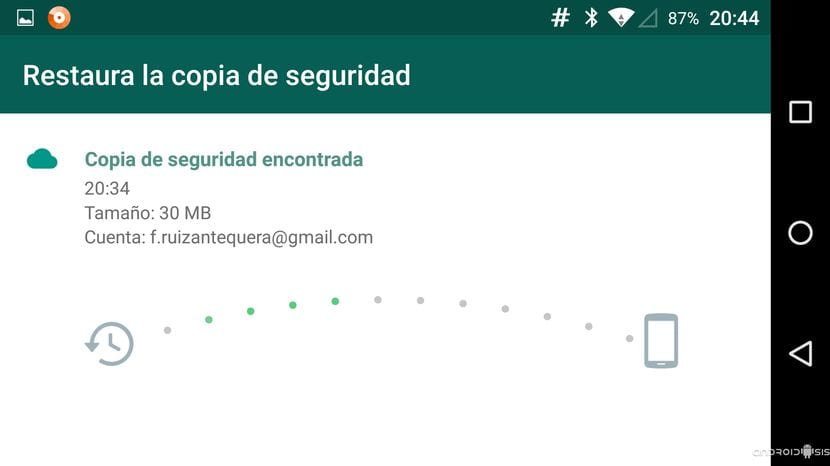
Al ಅಪ್ಲಿಕೇಶನ್ ಅನ್ನು ಅಸ್ಥಾಪಿಸಿ, todo lo que contiene debe copiarse primero. Con esta medida, no perderéis todo lo que habéis conversado en el mismo ni todos los archivos que os hayan enviado en el mismo. Cuando reinstaléis la aplicación, podréis utilizar la copia de seguridad, por lo que seguirá mostrando todo lo que mostraba antes de desinstalarla en su teléfono.
